Aktivér eller Deaktiver Windows Filbeskyttelse

Sådan aktiveres eller deaktiveres Microsoft Windows Filbeskyttelsesfunktion ved hjælp af Registreringseditoren og andre metoder til Windows 10 og 11.
Windows Filbeskyttelse i Microsoft Windows forhindrer programmer i at erstatte vigtige Windows-systemfiler. Du skal muligvis aktivere eller deaktivere funktionen i visse konfigurationer. Du kan aktivere eller deaktivere Windows Filbeskyttelse i Microsoft Windows med en registreringsredigering. Følg blot disse trin.
Bemærk: Windows Filbeskyttelse er som standard aktiveret i alle versioner af Microsoft Windows.
Dette indlæg gælder for Windows 10, 8, 7 og Vista.
Indhold
Windows Filbeskyttelse på Windows 11
Med hver Windows-version får du mange forskellige funktioner. Nogle funktioner forbliver de samme, mens andre får et nyt navn. For eksempel har du måske hørt om Windows Filbeskyttelse i tidligere Windows-versioner. Men med Windows 11 er det under et nyt navn. Windows Filbeskyttelse i Windows 11 kaldes Windows Resource Protection. Du kunne ikke finde det, hvis du har forsøgt at finde det med det gamle navn. Windows Resource Protection holder registreringsmapper og nøgler, herunder afgørende systemfiler, sikre. Det forhindrer programmer i at erstatte mapper, essentielle systemfiler og registreringsnøgler, der er en del af operativsystemet.
Du kan kun få adgang til WRP (Windows Resource Protection)-beskyttede ressourcer gennem TrustedInstaller. TrustedInstaller er en proces, som er en del af Windows Modules Installer og fungerer ens på Windows 10 og 11.
Det, den gør, er, at den muliggør ændring, installation eller fjernelse af Windows-valgfri systemkomponenter eller opdateringer. Desuden er det ikke en god idé at deaktivere dette nyttige værktøj, da du risikerer ikke at kunne installere dine Windows-opdateringer eller fjerne dem.
TrustedInstaller sikrer, at Windows-opdateringer downloades og installeres korrekt på din computer. Du ønsker aldrig at fjerne TrustedInstaller, da det holder din computer stabil, og du kan nyde de nyeste funktioner, der er inkluderet i opdateringerne. Det er en nødvendig del af dit OS, som håndterer komplekse operationer inden for din enhed.
Sådan fjerner du ejerskab af en fil fra TrustedInstaller
Hvis du er sikker på, at TrustedInstaller er ansvarlig for et problem, du oplever, og du er sikker på, at du ikke kan lade tingene være som de er, kan du fjerne ejerskabet af en fil, der i øjeblikket er under ejerskab af TrustedInstaller. At tage ejerskabet fra TrustedInstaller anbefales ikke, da du har at gøre med vitale systemfiler, og du risikerer, at din computer går ned. Det betyder, at du ender med at skulle gendanne Windows 11. Men hvis du vil tage risikoen, kan du ændre ejerskabet af en fil ved at gå til filen, højreklikke på den og gå til Egenskaber.
Når vinduet Egenskaber for programfiler åbnes, skal du klikke på Sikkerhed fanen, efterfulgt af knappen Avanceret nederst til højre. Øverst skal du se, at filens ejer er TrustedInstaller. Klart på det blå skift link til højre.
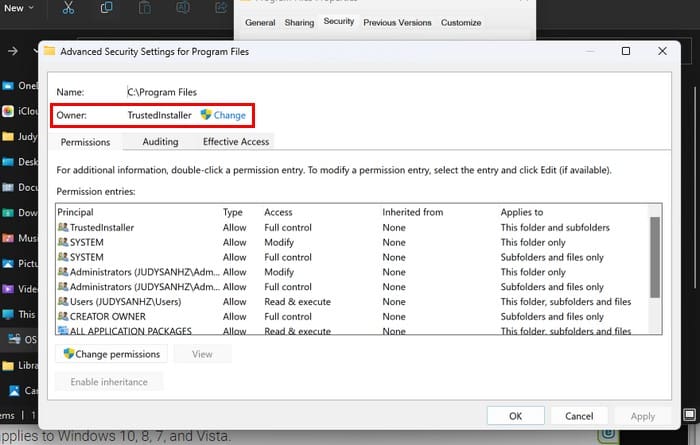
Nederst i feltet for muligheden der siger Indtast objektets navn for at vælge, skriv ordet administrators, efterfulgt af Kontroller navne feltet til højre. Windows fylder resten. Klik på OK for at gemme ændringerne.
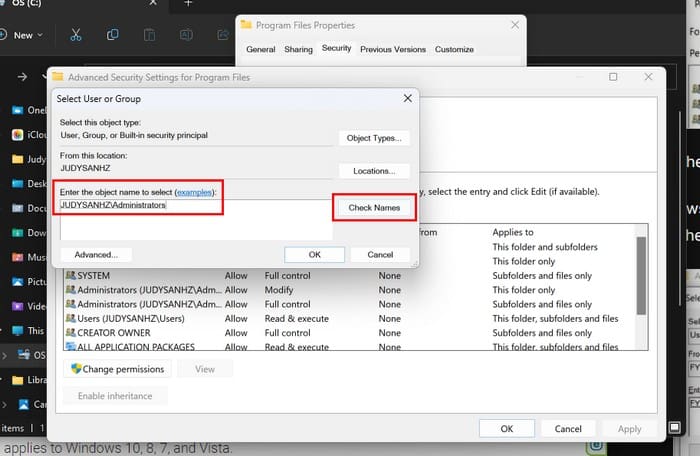
Når overførelsen er officiel, ser du dit navn, hvor det tidligere stod TrustedInstaller. Under den nye ejers navn ser du også en mulighed, der hedder erstat ejer på undercontainere og objekter. Hvis du vil have ejerskabsændringen til at gælde for dine filer i den mappe, skal du klikke på muligheden. Klik på Ok for at gå tilbage til Egenskaber.
I Gruppen eller brugernavnboksen skal du klikke på administratorer og sikre, at Fuld kontrol-muligheden i feltet for tilladelser for administratorer er afkrydset. Klik på Ok efter behov, og hvis du nogensinde vil give TrustedInstaller ejerskabet tilbage, skal du følge de samme trin, men når du kommer til tekstboksen hvor du skrev administratorer, skal du tilføje NT Service\TrustedInstaller.
Sådan bruger du Systemfilkontrolscanning for at løse TrustedInstaller-problemer
En anden grund til, at du måske oplever problemer, er, at du har nogle beskadigede filer, der skal repareres. Tryk på Windows + R-tasterne, og dialogboksen Kør åbnes. Skriv cmd, tryk på Ctrl + Shift + Enter, og den åbnes som administrator. Hvis den ikke åbnes som administrator, så prøv igen, men sørg for, at du trykker på alle knapperne samtidig. Når den åbnes, skal du skrive sfc /scannow og trykke på Enter. Nu ville det være et godt tidspunkt at hente den kop kaffe.
Sådan deaktiveres TrustedInstaller ved hjælp af Tjenester
Hvis intet har ændret sig, og du stadig ønsker at deaktivere TrustedInstaller, kan du gøre det via Tjenester. For at åbne Tjenester, tryk på Windows + R tasterne og skriv services.msc, når det åbnes. Husk at klikke på OK. Rul, indtil du kommer til Windows Update muligheden, og højreklik for at gå til Egenskaber. I dropdown-menuen for Starttype skal du vælge Deaktiveret. Klik på OK, så er du klar.
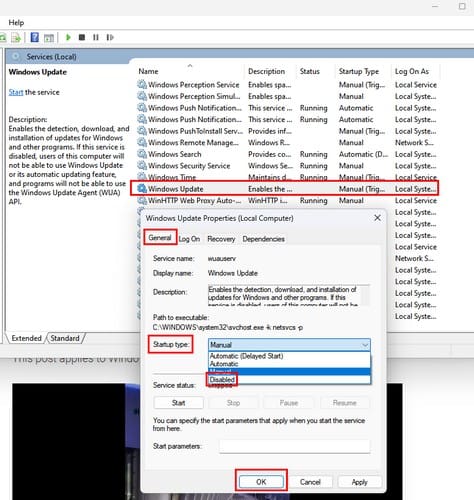
Sådan deaktiveres TrustedInstaller ved hjælp af systemkonfiguration
Du kan også deaktivere TrustedInstaller ved at gå ind i systemkonfiguration. For at komme dertil skal du åbne Kør-boksen ved at trykke på Windows + R tasterne. Skriv msconfig og tryk på enter. Klik på Tjenester fanen og sørg for at fjerne fluebenet for Windows Modules Installer. Klik på Ok for at gemme dine ændringer.
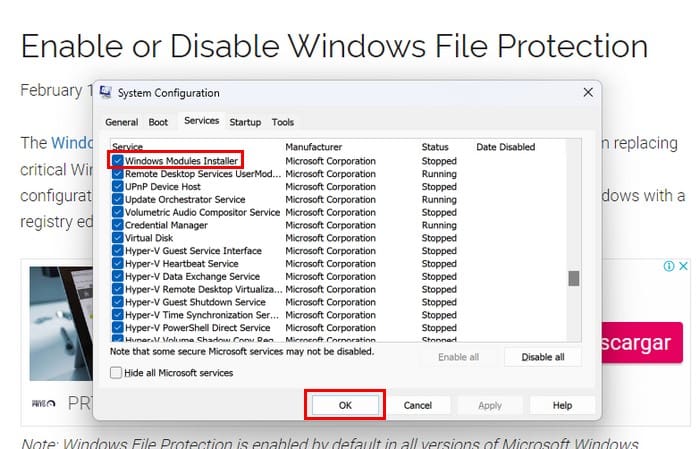
Konklusion
TrustedInstaller er en væsentlig del af din Windows 11-computer. Det er altid bedst at forsøge at fejlfinde det i stedet for at deaktivere det. Men hvis du ved, hvad du laver, og det er en nødvendighed, kan det forårsage alvorlige problemer. I Windows 10 blev det kaldt Windows Filbeskyttelse, og nu kaldes det Windows Resource Protection — Nye Windows: et nyt navn. Hvor nyttigt finder du TrustedInstaller? Fortæl mig i kommentarerne nedenfor, og glem ikke at dele artiklen med andre på sociale medier.
Der er mange grunde til, at din bærbare computer ikke kan oprette forbindelse til WiFi, og derfor er der mange måder at løse fejlen på. Hvis din bærbare computer ikke kan oprette forbindelse til WiFi, kan du prøve følgende metoder til at løse problemet.
Efter oprettelse af en USB-opstart for at installere Windows, bør brugerne kontrollere USB-opstartens ydeevne for at se, om den blev oprettet korrekt eller ej.
Adskillige gratis værktøjer kan forudsige drevfejl, før de sker, hvilket giver dig tid til at sikkerhedskopiere dine data og udskifte drevet i tide.
Med de rigtige værktøjer kan du scanne dit system og fjerne spyware, adware og andre ondsindede programmer, der muligvis lurer på dit system.
Når en computer, mobilenhed eller printer forsøger at oprette forbindelse til en Microsoft Windows-computer via et netværk, kan fejlmeddelelsen "netværksstien blev ikke fundet" — Fejl 0x80070035 — vises muligvis.
Blå skærm (BSOD) er en almindelig og ikke ny fejl i Windows, når computeren oplever en alvorlig systemfejl.
I stedet for at udføre manuelle og direkte adgangshandlinger på Windows, kan vi erstatte dem med tilgængelige CMD-kommandoer for hurtigere adgang.
Efter utallige timers brug af deres bærbare computer og stationære højttalersystem, opdager mange, at et par smarte opgraderinger kan forvandle deres trange kollegieværelse til det ultimative streamingcenter uden at sprænge budgettet.
Internet Explorer vil blive fjernet fra Windows 11. I denne artikel vil WebTech360 guide dig til, hvordan du bruger Internet Explorer på Windows 11.
En bærbar computers touchpad er ikke kun til at pege, klikke og zoome med. Den rektangulære overflade understøtter også bevægelser, der giver dig mulighed for at skifte mellem apps, styre medieafspilning, administrere filer og endda se notifikationer.









